このQ&Aは、2008年夏モデル〜2022年10月・11月発表モデルで、Roxio Creator LJ / LJBが付属している機種向けのものです。
付属している機種は、次のQ&Aで確認できます。 Roxio Creator LJ / LJBについて教えてください。
Roxio Creator LJ / LJBについて教えてください。
Q&Aナンバー【2807-5969】更新日:2023年1月24日
このページをブックマークする(ログイン中のみ利用可)
[Roxio Creator LJ / LJB] 音楽CDを作成するときに、曲と曲の間の無音部分の長さを調節する方法を教えてください。
| 対象機種 | すべて |
|---|---|
| 対象OS |
|
 質問
質問
Roxio Creator LJを使用しています。
音楽CDを作成するときに、曲と曲の間の無音部分の長さを調節する方法を教えてください。
音楽CDを作成するときに、曲と曲の間の無音部分の長さを調節する方法を教えてください。
 回答
回答
音楽CDを作成するときの、曲と曲の間の無音の長さは、プリギャップの設定で調節します。
ご案内
重要
2010年夏モデル〜2020年2月・5月発表モデルをお使いの場合、添付のRoxio Creator LJ では、音楽CDを作成できません。
プリギャップの調節は、Roxio Creator LJ / LJBに音楽を追加した後に行います。
手順は、次のとおりです。

操作手順の画像は、Roxio Creator LJB Ver.12.2.59.0のものです。
お使いの環境によっては、表示される画面が異なります。
- 音楽CDに書き込む音楽を、Roxio Creator LJ / LJBに追加します。
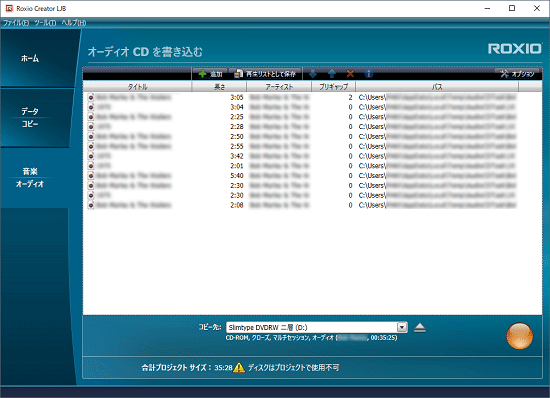 アドバイス
アドバイスRoxio Creator LJ / LJBで、音楽CDを作成する方法は、次のQ&Aをご覧ください。
 [Roxio Creator LJ / LJB] 音楽CDを作成する方法を教えてください。
[Roxio Creator LJ / LJB] 音楽CDを作成する方法を教えてください。 - プリギャップを作成したいトラックをクリックします。
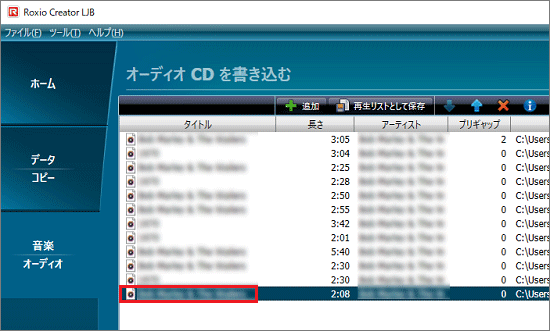 アドバイス
アドバイス- プリギャップは、クリックしたトラックの前に作成されます。
- 1トラック目のプリギャップを変更することはできません。
- プリギャップは、クリックしたトラックの前に作成されます。
- 青い丸の中に白で「i」が描かれたボタンをクリックします。
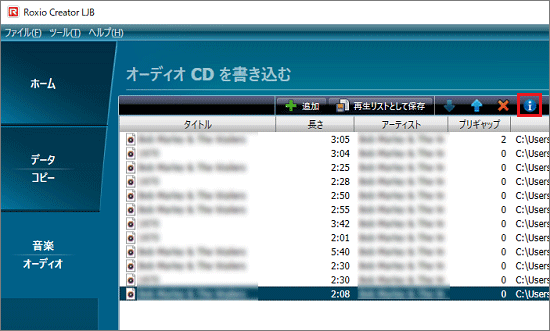
- CDのプロパティの編集画面が表示されます。
「トラック」タブをクリックします。
- 「プリギャップ(秒)」欄の「▲」(または「▼」)ボタンをクリックし、秒数をお好みで入力します。
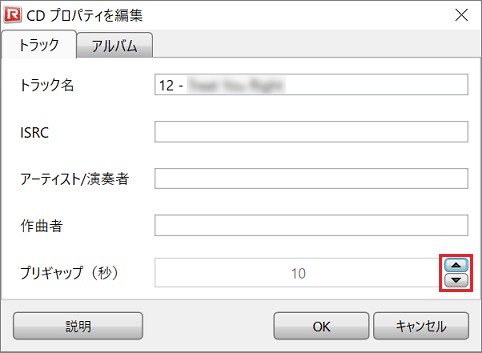
- 「OK」ボタンをクリックします。
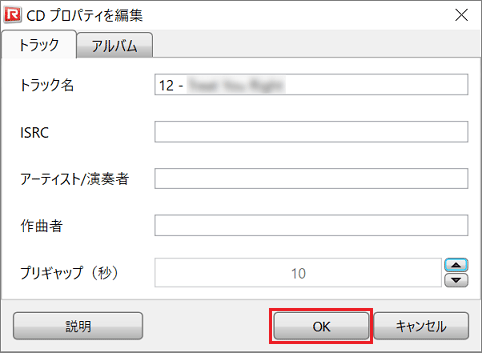
- プリギャップが作成されていることを確認します。
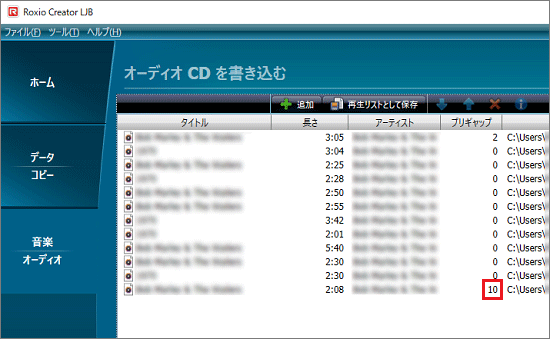 アドバイス
アドバイスプリギャップを作成したいすべてのトラックが完了するまで、手順2. 〜手順7. を繰り返します。
- プリギャップなどの調整が終わったら、書き込みを開始します。アドバイス
Roxio Creator LJ / LJBで、音楽CDを作成する方法は、次のQ&Aをご覧ください。
 [Roxio Creator LJ / LJB] 音楽CDを作成する方法を教えてください。
[Roxio Creator LJ / LJB] 音楽CDを作成する方法を教えてください。



